OneDrive, il programma gratuito di backup e gestione dei propri file personali di casa Microsoft viene da anni integrato nella suite Microsoft Office. Quest’ultimo consente agli utenti registrati che hanno eseguito l’accesso (in alto a destra della barra colorata da qualsiasi programma Office quale Word, Excel o Powerpoint) di programmare un salvataggio automatico così come di conservare i propri file anche nel proprio spazio cloud.
Molti utenti però, si sono ritrovati come prima opzione di salvataggio in Office (File > Salva con nome su Outlook, Word, Excel, Powerpoint, Publisher) la voce OneDrive rispetto ai vecchi Questo PC o Sfoglia.
Un’opzione non sempre gradita ne necessaria. Se non si è scelto di salvare i propri scritti e lavori sul cloud di casa Microsoft (operazione veloce e di default), occorrono oggi più passaggi per riuscire a salvare i file in locale sul proprio computer.
Se non sei interessato all’opzione Salva in OneDrive e desideri impostare il salvataggio dei tuoi file sul tuo computer (quindi disabilitare OneDrive su Microsoft Office), abbiamo la soluzione per te.
Semplice, veloce e risolutiva.
 Pin
Pin
Come Disabilitare e Rimuovere l’Opzione Salva con Nome in OneDrive nella Suite Microsoft Office
Per disabilitare completamente OneDrive dalla suite di Office, i passaggi sono pochi e semplici. Per prima cosa, apri un qualsiasi programma del pacchetto Office (Word, Excel, Powerpoint…) e procedi come segue:
- clicca in alto a sinistra sulla voce di menu File e a seguire su Opzioni in fondo a sinistra
- clicca sulla voce Salvataggio presente nella colonna di sinistra
- sulla destra, togli la spunta alla voce “Mostra posizioni aggiuntive per il salvataggio, anche se è richiesto l’accesso” e conferma cliccando sul tasto OK
- di nuovo, dal menu File clicca questa volta la voce Account e, alla voce Privacy dell’account clicca sul tasto Gestisci impostazioni
- disattiva – togli la spunta alla voce Attiva le esperienze connesse opzionali
- chiudi e riapri tutti i programmi del pacchetto Office eventualmente ancora aperti per far applicare le modifiche
Conclusioni
Una guida semplice e veloce per personalizzare ancora di più il pacchetto Office e permetterti nuovamente di poter usufruire subito del vecchio e utile Salva con Nome in locale piuttosto che in OneDrive.
Se la guida ti è stata utile, non dimenticarti di condividerla sui tuoi social preferiti o suggerirla via email ai tuoi colleghi o amici che pensi ne possano beneficiare!
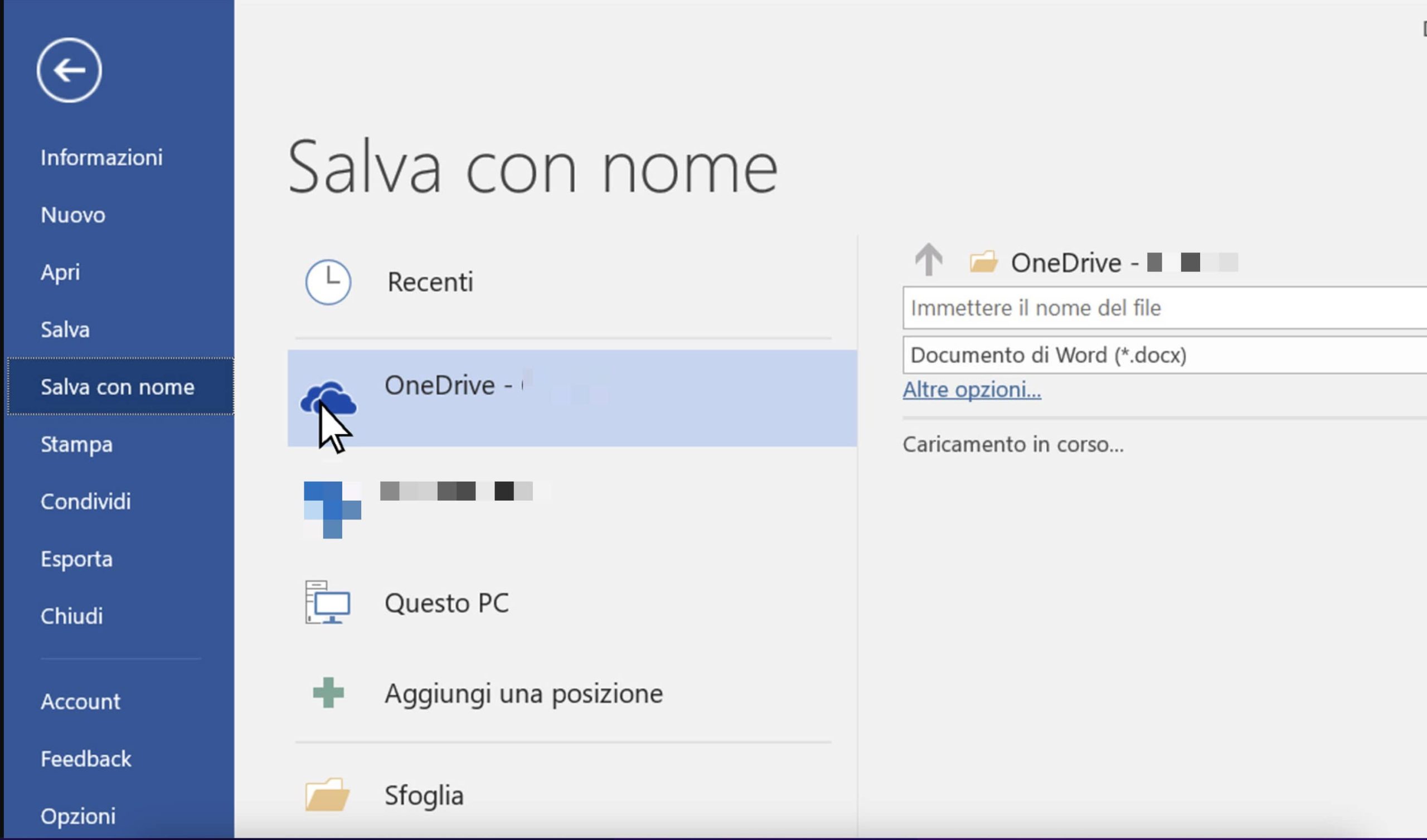
2 commenti su “Come Disabilitare Salva con Nome su Onedrive Microsoft Office”
Articolo utilissimo e risolutivo.
Finalmente, con i punti 4., 5. e 6, disabilitando tutte le “esperienze”, s’è tolto di mezzo quell’Onedrive che mi tediava.
Grazie mille!
Grazie mille Toni! Una vera seccatura finalmente eliminata per sempre 🙂